
Masaüstü uygulamalarında olduğu gibi, Synology NAS'ınızdaki uygulama paketlerinin ara sıra yeniden başlatılması gerekir - ancak masaüstü uygulamalarının aksine, bunu nasıl yaptığınız konusunda biraz daha az nettir. Şimdi uygulama paketlerinin neden, ne zaman ve nasıl yeniden başlatılacağını inceleyelim.
Masaüstü bilgisayarınızda sık sık açıp kapattığınız uygulamaların aksine, Synology NAS'ınızdaki uygulama paketleri, masaüstü uygulamalarından çok sunucu hizmetlerine benzer ve çok acil bir şekilde çevirmeniz gerekmedikçe bunları her zaman çalışır durumda bırakmak en iyisidir kapalı. Aşağıda, bir uygulama paketini durdurmak ve / veya yeniden başlatmak isteyebileceğiniz birkaç örnek verilmiştir:
- Bir uygulama paketi bir şekilde hatalı çalışıyor. Yeniden başlatmak, uygun bir sorun giderme eylemidir.
- Bir uygulama paketi kaynak ağırdır ve nadiren kullanılır. Uzun kullanmama dönemleri sırasında onu durdurmak uygun bir eylemdir.
- Bir uygulama paketi, sorun gidermekte olduğunuz bir diski okur veya ona yazar. Disk (ler) üzerinde gerilmeyi önlemek için geçici olarak durdurmak uygun bir işlemdir.
Ancak genel bir kural olarak, kurulu tüm paketlerinizi çalışır durumda bırakırsanız Synology NAS'ınızdan en fazla faydayı elde edersiniz. Her şeyden önce yedekleme, fotoğraf veya müzik hizmetlerini manuel olarak açmanız gerekirse, her zaman açık bir ev sunucusu kullanışlılığını büyük ölçüde kaybeder.
Yüklü paketlerinizden herhangi birini veya tamamını durdurmak ve yeniden başlatmak için Synology NAS'ınızın web tabanlı arayüzüne gidin ve Paket Merkezi'nin kısayolunu seçin (masaüstünde veya üstteki menü düğmesinden erişilebilen tam uygulama menüsünde) araç çubuğu).
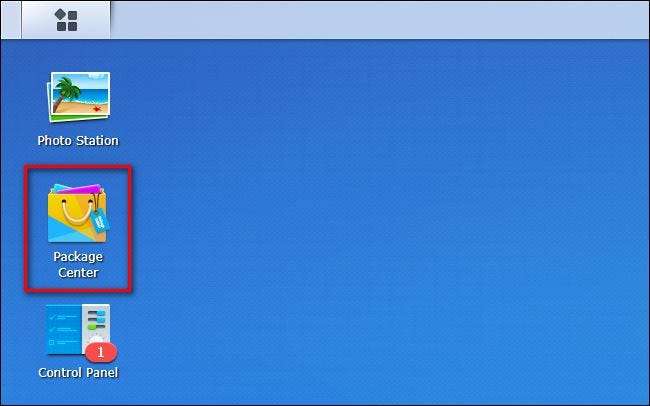
Paket Yöneticisi içinde, aşağıda görüldüğü gibi kurulu uygulamalar listesinden başlatmak, durdurmak veya yeniden başlatmak istediğiniz uygulamayı seçin. Bu eğiticinin amaçları doğrultusunda, "İndirme İstasyonu" nu seçiyoruz. Uygulama paketinin ana girişinin paketlemenin şu anda çalışmakta olduğunu gösterdiğini unutmayın.

Ayrıntılı görünümde, aşağıda görüldüğü gibi uygulama paketi simgesinin altındaki "Eylem" açılır menüsünü seçin.
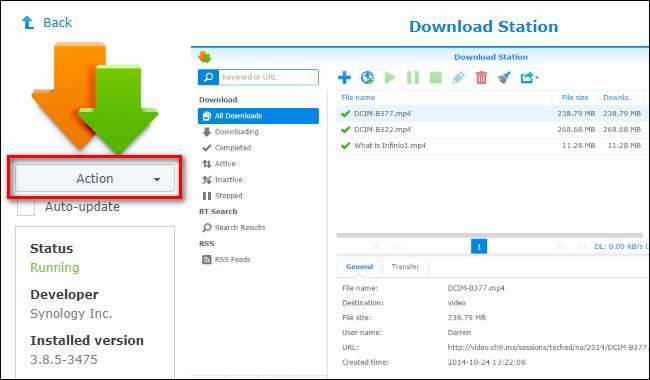
Burada, uygulama paketi çalışıyorsa, durdurmak için "Durdur" u seçebilirsiniz.
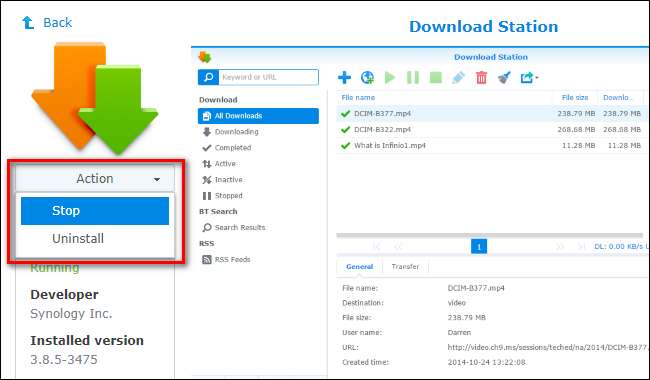
Paketi durdurmak istediğinizi onaylamanız istenecektir. "Evet" i tıklayarak onaylayın.

Paket durdurulduğunda kısa bir animasyon göreceksiniz ve açılır menünün altındaki sütundaki durum "Çalışıyor" dan "Durduruldu" durumuna geçecektir. Paketi uzun bir süre kapatıyorsanız, işlem tamamdır. Umarım makineden bir hayaleti atmak ve her şeyin sorunsuz çalışmasını sağlamak için yeniden başlatıyorsanız, açılır menüyü bir kez daha tıklayın ve paketi yeniden başlatmak için "Çalıştır" ı seçin.
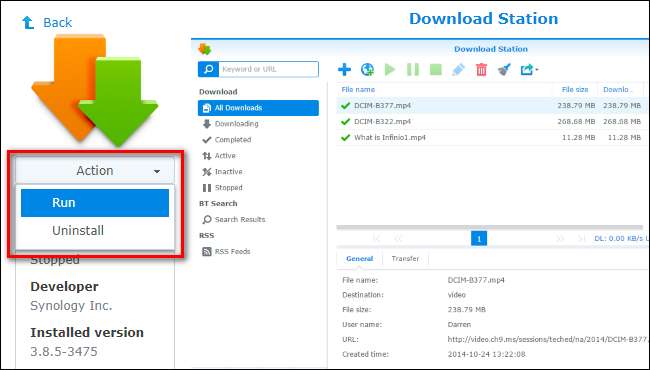
Uygulamaları durdurmak ve yeniden başlatmak için paket yöneticisine yaptığınız geziler seyrek olacak olsa da - deneyimlerimize göre NAS ve uygulama paketleri çok kararlıdır - artık yolunuzu biliyorsunuz ve arızalı bir paketi biraz dürtüşmek için gerektiğinde devreye girebilirsiniz.







